ちょっとした空き時間に、お小遣いを稼いでみませんか?インターネットにつながるパソコンがあれば誰でもできます!
2008/09/14 (Sun)
広告の掲載方法といっても、難しいことはありません。
基本的に「広告掲載用コード」をブログのフリーエリアに貼り付けるだけです。
コムズリンクスタッフを例にして説明します。
これからバナーを掲載しようとする際に下のようなコードが出てきます。
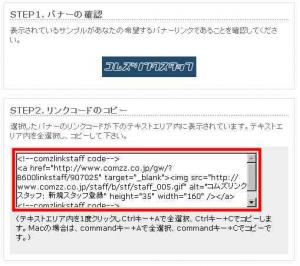
コードの表示されている枠内を、どこでもいいのでクリックします。
キーボードの<Ctrl>+<A>を押します。(コードの色が反転します)
キーボードの<Ctrl>+<C>を押します。(クリップボードにコードがコピーされます)
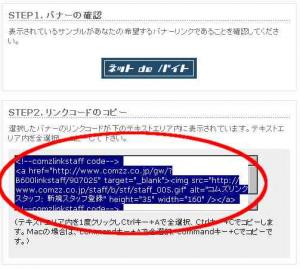
FC2ブログのフリーエリアを開きます。(広告掲載場所を作る参照)
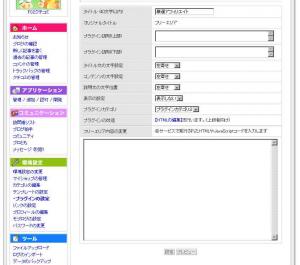
フリーエリア内容の変更欄をクリックします。
キーボードの<Ctrl>+<V>を押します。(クリップボードのコードが貼り付けられます)
キーボードの<Enter>を3回ぐらい押して何行か改行します。(見やすくするため)
実際の改行は、改行したいところに“<BR>”と打ち込みます。
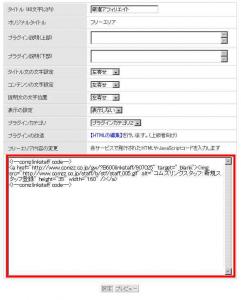
「プレビュー」を押して正しく表示されるか確認してください。
(プレビューを押しても広告掲載が反映されない場合があります
これはHDD内のキャッシュが表示されているためで、実際は反映されています)
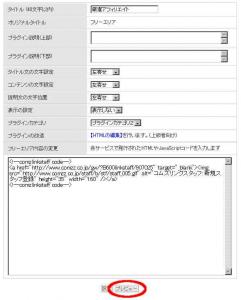
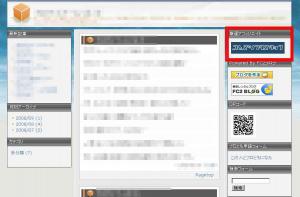
先ほどの画面に戻り「設定」をクリックします。
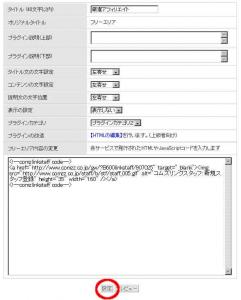
以上で、広告掲載は完了です。
実際には“プラグインの設定”からフリーエリアにチェックを入れ広告を表示させるのですが、
全部の広告が掲載し終わった後でこれは行います。
また、広告掲載が終わった後から、お小遣いサイトの追加や広告掲載の申請等を行う場合にも
このチェックははずしてから申請することになります。
そうしないとバナー広告が目立ってしまい、審査に落ちる場合があるからです。
基本的に「広告掲載用コード」をブログのフリーエリアに貼り付けるだけです。
コムズリンクスタッフを例にして説明します。
これからバナーを掲載しようとする際に下のようなコードが出てきます。
コードの表示されている枠内を、どこでもいいのでクリックします。
キーボードの<Ctrl>+<A>を押します。(コードの色が反転します)
キーボードの<Ctrl>+<C>を押します。(クリップボードにコードがコピーされます)
FC2ブログのフリーエリアを開きます。(広告掲載場所を作る参照)
フリーエリア内容の変更欄をクリックします。
キーボードの<Ctrl>+<V>を押します。(クリップボードのコードが貼り付けられます)
キーボードの<Enter>を3回ぐらい押して何行か改行します。(見やすくするため)
実際の改行は、改行したいところに“<BR>”と打ち込みます。
「プレビュー」を押して正しく表示されるか確認してください。
(プレビューを押しても広告掲載が反映されない場合があります
これはHDD内のキャッシュが表示されているためで、実際は反映されています)
先ほどの画面に戻り「設定」をクリックします。
以上で、広告掲載は完了です。
実際には“プラグインの設定”からフリーエリアにチェックを入れ広告を表示させるのですが、
全部の広告が掲載し終わった後でこれは行います。
また、広告掲載が終わった後から、お小遣いサイトの追加や広告掲載の申請等を行う場合にも
このチェックははずしてから申請することになります。
そうしないとバナー広告が目立ってしまい、審査に落ちる場合があるからです。
PR
この記事にコメントする
お小遣い検索大作戦!
(サイト内を検索できます)
最新記事
(10/17)
(10/16)
(10/16)
(10/16)
(10/16)
1クリック1円ぐらいの広告
チリも積もれば・・・です!
興味を引くものがあったら見てやってくださいm(__)m
キーワードチェック
| キーワードアドバイス ツールプラス |
使い方はこちらをご覧ください
使ってみると「へぇ~~」
ってなります

